最详细Exchange Server 2007 安装步骤图解新手教程
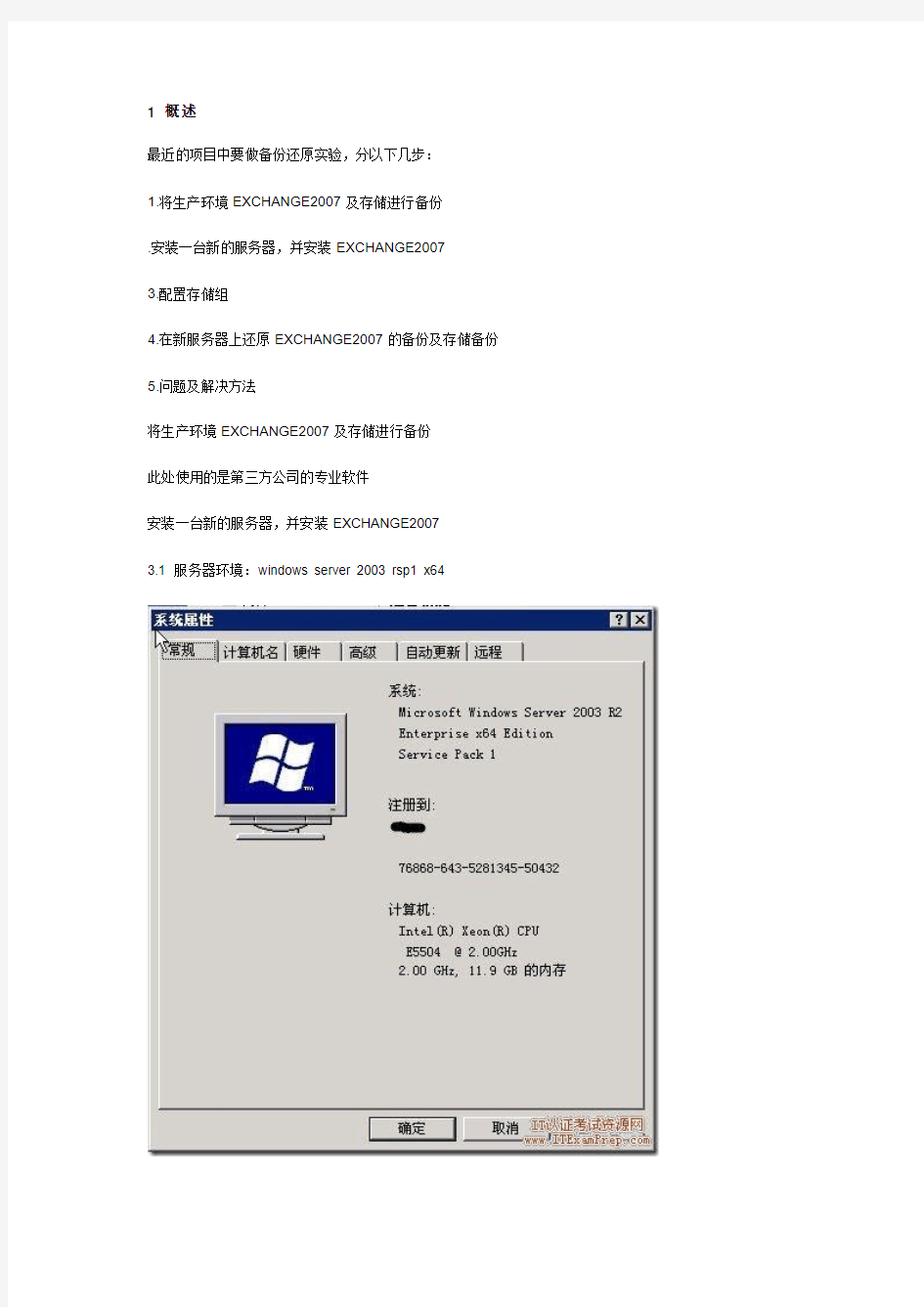

1 概述
最近的项目中要做备份还原实验,分以下几步:
1.将生产环境EXCHANGE2007及存储进行备份
.安装一台新的服务器,并安装EXCHANGE2007
3.配置存储组
4.在新服务器上还原EXCHANGE2007的备份及存储备份
5.问题及解决方法
将生产环境EXCHANGE2007及存储进行备份
此处使用的是第三方公司的专业软件
安装一台新的服务器,并安装EXCHANGE2007
3.1 服务器环境:windows server 2003 rsp1 x64
建议主机名与生产环境的主机名相同,因为邮件的存储是和主机名绑定的,如果不一样,后面还要通过命令进行绑定
3.安装IIS
3.3 安装FRA MEWORK.0 x64
3.4 安装MMC
3.5 安装Pow erShell
3.6 安装EXCHANGE
注意:安装路径要与生产环境的安装路径一致
下一步后,检测软件环境,报错,按照错误提示,下载相关补丁,安装系统补丁后,继续安装
按照错误提示下载相关补丁,安装补丁,并继续安装EXCHANGE
安装时间大概需要一个小时
3.7 安装EXCHAGE SP1
必需安装win2003的sp2才能进行该安装,还有几个其他的小补丁,按照如下图所示下载
系统补丁安装完后,EXCHANGE SP1可以正常安装
此过程大概需要一个小时
4 配置存储组
在“服务器配置\邮箱”中添加邮箱数据库,与生产环境一样即可
此处要特别注意数据库的名称要与生产环境的一样,否则在还原时会出错
5 在新服务器上还原EXCHANGE2007的备份及存储备份
使用第三方软件,将备份的系统及存储进行还原
6 问题及解决方法
还原后,通过https://主机名/owa访问,合法用户无法正常访问
查出原因是新建的还原服务器的主机名与生产环境的服务器主机名不同,而邮箱的数据库是与主机名绑定的,导致用户无法正常访问
在“收件人配置\邮箱”在添加新用户,在选择存储组时,选择当前服务器的存储组,新建用户可以正常访问邮箱,并可以正常收发邮件
解决方案:
通过如下命令,可以将现在数据库重新定向到当前主机名
在exchange命令管理器里运行:
修改AD的邮箱存储路径属性:Get-Mailbox -Database
-NotMatch '(SystemAttendantMailbox|ExOleDbSystemMailbox)'}| Move-Mailbox -ConfigurationOnly
-TargetDatabase
注意替换这2个参数:
注:迁移前的数据库名称与迁移后的数据库名称必须一致;
如:HP-MFFABVY22F56\First Storage Group\mailbox database
命令DEMO:Get-Mailbox -Database “HP-MFFABVY22F34\First Storage Group\mailbox database”
|where {$_.ObjectClass -NotMatch '(SystemAttendantMailbox|ExOleDbSystemMailbox)'}| Move-Mailbox -ConfigurationOnly -TargetDatabase “HP-MFFABVY22F56\First Storage Group\mailbox database”
命令运行后,如下图所示
输入”a”后,会等很长时间
然后如下图所示,不断刷屏
完成后,如下图所示
其中一个存储组,报出如下错误,暂时不知道是什么原因,但是后来也正常把所有存储数据更新了
完成以上操作后,再用以前的系统中的用户登录OWA,可以正常访问,并可以正常收发邮件
魔方教程一步一步图解
三阶魔方玩法攻略 入门 魔方,又称魔术方块,是匈牙利建筑学教授和雕塑家厄尔诺·鲁比克(Emo Rubik)于1974年发明的机械益智玩具,鲁比克是魔方界的教父,因此魔方的英文名便称为Rubik ’s Cube。厄尔诺·鲁比克出生于1944年7月13日,是匈牙利布达佩斯建筑学院的教授,在教学中,自己动手做出了第一个魔方的雏形来帮助学生们认识空间立方体的组成和结构。在他完成第一个作品以后,转动了几下,发现很难还原至原来的样子,于是他意识到这个新的发明会很不简单。不久以后鲁比克为自己的发明申请了专利,让鲁比克没有想到的是,这个边长不到6厘米的玩具意然很快风靡全球。我们常见的魔方是3×3×3的三阶魔方,是一个正6面体,有6种颜色,由26块组成,其中有8个角块,12个棱块,6个中心块(和中心轴支架相连接),别看只有26个小方块,变化可真是不少,魔方总 的变化数为: 约等于4.3×1019。如果你一秒可以转3下魔方,不计重复,你也需要转4542亿年,才可以转出魔 方所有的变化。由此可见,这么多变化使魔方每次玩起来都有一种新鲜感,这种不变中又有万变是 魔方的最大魅力。 我们对魔方有了一个基本的了解,下面我们开始讲解常见的三阶魔方怎样一步一步的来复原,相信 你抽出几个小时的时间,专心的按照本教程的步骤,一步步的学习,2-3个小时就能学会复原你手 中的魔方了,好,现在开始我们的魔方复原之旅吧! 1、魔方的基本概念 为了便于描述魔方复原过程,我们需要熟悉魔方的一些基本概念——面、层、角块、棱块、中心块, 面位、到位、归位。 一面复原:是指一个平面的3×3块的同一面的颜色同色。 一层复原:是指一个平面的3×3块所处的3×3×1块,不仅同一面的颜色同色,3×1块的侧面颜 色也同色。 如下图所示,请仔细比较一面和一层的区别。 从外观来看,中心块有一个面,棱块有两个面,角块有三个面,如下图所示。 面位:只有一面颜色与中心块颜色相同,其他面颜色和中心块不相同。
Exchange2007x64 升级方案
32位Server2003 exchange2003 升级到64位Server2008 Exchange2007 方案 环境:现有域Server2003SP2x86 并安装Exchange2003x86升级到Server2008SP2 x64 并安装Exchange 2007SP3 x64。 首先确保原有域服务器备份, Server2003系统需升级到SP2 ,Exchange2003 升级到SP2 , 林、域模式和Exchange管理器提升到server2003 纯模式. 注意:server2003x86 域环境无法直接升级到server2008x64 , 所以需把Exchange2007x64安装在server2008 x64服务器上.
开始步骤: 1.安装好Server2008SP2x64 系统后,加入到Server2003x86 域中. 2.在server2003x86 系统里用cmd调用Server2008系统盘里的文件X:\ sources\adprep 调用命令为:X:\sources\adprep\adprep.exe /forestprep (进行林准备)
根据提示进行安装,也可直接按C键,回车后省去后面的回车。如图 回车后等待,将导入文件升级林架构。(比较久点!) 3.运行完成后在继续输入:X:\sources\adprep\adprep.exe /domainprep(进行域准备)。 运行完毕后退出即可。(很快就好了的!)
4.在Server2008SP2x64上进行升级到域控制器操作。在运行里输入dcpromo进 行安装。等待一段时间后将弹出安装画面。 依次点击下一步>下一步>选中现有林>向现有域添加域控制器>下一步> 然后确定要加入的域名(默认就是第一步加域的域名),选中“备用凭据”后点“设置”,输入域管理员的账户权限。确定后直接点“下一步”。如图
office2007使用入门教程
Word Office2007培训经典教程
目录 Word2007培训教程 (4) 1.Word2007概述 (4) 1.1 Word2007概述 (4) 1.2 Word的启动与退出 (4) 1.3 初体验-功能区 (5) 1.4 初体验-对话框启动器 (5) 1.5 初体验-额外选项卡 (5) 1.6 初体验-浮动工具栏 (5) 1.7 初体验-快捷方式 (5) 2.文档的基本操作 (5) 2.1 创建新文档 (5) 2.2 输入文本、保存文档 (5) 2.3 打开文档 (6) 3.Word2007的编辑技术 (6) 3.1 选择文本 (6) 3.2 删除、复制、移动文本 (6) 3.3 查找文本 (7) 3.4 替换文本 (8) 3.5 撤销和恢复 (8) 4.Word2007排版技术 (8) 4.1 字符格式化设置 (8) 4.2.1 设置段落对齐方式 (9) 4.2.2 设置段落行距与间距 (9) 2
4.3 添加边框和底纹 (10) 4.4 项目符号和编号 (11) 4.5 使用格式刷 (11) 4.6 样式的使用 (11) 5.表格操作 (12) 5.1 插入表格 (12) 5.2 应用表格样式 (12) 5.3 修改表格 (12) 5.4.1 设置单元格属性 (13) 5.4.2 设置行、列、表格 (13) 5.5 排序和数字计算 (14) 6.使用图形对象 (15) 6.1.1 插入图片 (15) 6.2 插入文本框 (16) 6.3 插入艺术字 (16) 6.4 插入时间 (16) 6.5 插入符号 (17) 6.6插入剪贴画和形状 (17) 7.页面设置 (17) 7.1插入页眉或页脚、将页眉保存到库、设置首页、奇偶页不同 (18) 7.2 页码操作 (18) 7.3 分栏设置 (19) 7.4 设置纸张方向和大小 (19) 3
word2007使用教程
word2007使用教程 1. 问:WORD 里边怎样设置每页不同的页眉?如何使不同的章节显示的页眉不同? 答:分节,每节可以设置不同的页眉。文件――页面设置――版式――页眉和页脚――首页不同 2. 问:请问word 中怎样让每一章用不同的页眉?怎么我现在只能用一个页眉,一改就全部改了? 答:在插入分隔符里,选插入分节符,可以选连续的那个,然后下一页改页眉前,按一下“同前”钮,再做的改动就不影响前面的了。简言之,分节符使得它们独立了。这个工具栏上的“同前”按钮就显示在工具栏上,不过是图标的形式,把光标移到上面就显示出”同前“两个字来 3. 问:如何合并两个WORD 文档,不同的页眉需要先写两个文件,然后合并,如何做?答:页眉设置中,选择奇偶页不同/与前不同等选项 4. 问:WORD 编辑页眉设置,如何实现奇偶页不同? 比如:单页浙江大学学位论文,这一个容易设;双页:(每章标题),这一个有什么技巧啊? 答:插入节分隔符,与前节设置相同去掉,再设置奇偶页不同 5. 问:怎样使WORD 文档只有第一页没有页眉,页脚? 答:页面设置-页眉和页脚,选首页不同,然后选中首页页眉中的小箭头,格式-边框和底纹,选择无,这个只要在“视图”――“页
眉页脚”,其中的页面设置里,不要整个文档,就可以看到一个“同前”的标志,不选,前后的设置情况就不同了 6. 问:如何从第三页起设置页眉? 答:在第二页末插入分节符,在第三页的页眉格式中去掉同前节,如果第一、二页还有页眉,把它设置成正文就可以了 ●在新建文档中,菜单―视图―页脚―插入页码―页码格式―起始页码为0,确定; ●菜单―文件―页面设置―版式―首页不同,确定; ●将光标放到第一页末,菜单―文件―页面设置―版式―首页不同―应用于插入点之后,确定。第2 步与第三步差别在于第2 步应用于整篇文档,第3 步应用于插入点之后。这样,做两次首页不同以后,页码从第三页开始从1 编号,完成。 7. 问:WORD 页眉自动出现一根直线,请问怎么处理? 答:格式从“页眉”改为“清除格式”,就在“格式”快捷工具栏最左边;选中页眉文字和箭头,格式-边框和底纹-设置选无 8. 问:页眉一般是---------,上面写上题目或者其它,想做的是把这根线变为双线,WORD 中修改页眉的那根线怎么改成双线的? 答:按以下步骤操作去做: ●选中页眉的文字,包括最后面的箭头 ●格式-边框和底纹 ●选线性为双线的 ●在预览里,点击左下小方块,预览的图形会出现双线
三阶魔方公式、魔方图解、魔方教程,从零基础到精通!
三阶魔方公式、魔方图解、魔方教程,从零基础到精通! 魔方还原法————先看理论“ 在介绍还原法之前,首先说明一下魔方移动的记法。魔方状态图中标有字母“F”的为前面,图后所记载的操作都以这个前面为基准。各个面用以下字母表示: F:前面 U:上面 D:下面 L:左面 R:右面 H:水平方向的中间层 V:垂直方向的中间层 魔方操作步骤中,单独写一个字母表示将该面顺时针旋转90度,字母后加一个减号表示将该面逆时针旋转90度,字母后加一个数字2表示将该面旋转180度。H的情况下,由上向下看来决定顺逆时针方向;V的情况下,由右向左看来决定顺逆时针方向。例如 U:将上层顺时针旋转90度 L-:将左面逆时针旋转90度 H2:将水平中间层旋转180度目录 上层四角还原 下层四角还原 上下层八角还原 上下层边块还原 中层边块还原 上层四角还原 首先我们用最简单的几步使得上层的三个角块归位,暂不必考虑四周的色向位置)。还有一个角块存在五种情况,归位方法如下。 L D L- F- D- F D L2 D- L2 F L D- L- L- F- D F 下层四角还原 上层四角归位后,将上层放在下面位置上,作为下层。然后看上层和四周的颜色和图案排列,按照以下的操作使上层四个角块一次归位。共存在七种情况。 R2 U2 R- U2 R2 R- U- F- U F U- F- U F R R U R- U R U2 R- L- U- L U- L- U2 L R- U- F- U F R R U R- U- F- U- F R U- R- U- F- U F 上下层八角还原 要是上层和下层八个角块色向位置全部相同,存在下面五种情况: 当上下二层八个角块色向位置都不对时:按照(1)旋转。 当下层四个角块色向位置不对,上层相邻两个角块色相位置对时:将上层色向位置相同的两个角块放在后面位置上,按照(2)旋转。 当下层四个角块色向位置对,上层相邻两个角块色相位置也对时:将上层色向位置相同的两个角块放在前面位置上,按照(2)旋转后即变成第一种情况。 当下层四个角块色向位置对,上层四个角块色向位置不对时:按照(2)旋转后即变成第二种情况。 当下层相邻两个角块色向位置对,上层相邻两个角块色向位置也对时:将下层色向位置相同的两个角块放在右面位置上,上层色相位置相同的两个角块放在前面位置上,按照(2)旋转之后即变成第二种情况。 (1) R2 F2 R2 (2) R- D F- D2 F D- R 上下层边块还原 按照下图所示操作方法将上下层的边块归位。在上层边块归位时,要注意四周的色向位置。
新手魔方公式口诀图解教程
新魔方新手教程 前言 我们常见的魔方是3x3x3的三阶魔方,英文名Rubik's cube。是一个正 6 面体,有6种颜色,由26块组成,有8个角块;12个棱块;6个中心块(和中心轴支架相连)见下图: (图1) 学习魔方首先就要搞清它的以上结构,知道角块只能和角块换位,棱块只能和棱块换位,中心块不能移动。 魔方的标准色: 国际魔方标准色为:上黄-下白,前蓝-后绿,左橙-右红。 (见图2)注:(这里以白色为底面,因为以后的教程都将以白色为底面, 为了方便教学,请都统一以白色为准)。 (图2)
认识公式 (图3)(图4)公式说明:实际上就是以上下左右前后的英文的单词的头一个大写字母表示 (图5)
(图6) (图7)
(图8) 步骤一、完成一层 首先要做的是区分一层和一面:很多初学者对于“一面”与“一层”缺乏清楚的认识,所以在这里特别解释一下。所谓一层,就是在完成一面(如图2的白色面)的基础上,白色面的四条边,每条边的侧面只有一种颜色,图(2). 如图(1)中心块是蓝色,则它所在面的角和棱全都是蓝色,是图(2)的反方向 图(3)和(4)则是仅仅是一面的状态,而不是一层! (1)(2) (3)(4) 注:图(2)和(4)分别是图(1)和(3)的底面状态 想完成魔方,基础是最重要的,就像建筑一样,魔方也如此,基础是最重要的。 由于上文提到过中心块的固定性,这一性质,在魔方上实质起着定位的作用,简单的说就是中心块的颜色就代表它所在的面的颜色。
一、十字(就是快速法中的CROSS ) 第一种情况如图所示: 公式为 R2 第二种情况如图所示: (白色下面颜色为橙色,为方便观察,特意翻出颜色) 橙白块要移到上右的位置,现在橙白块在目标位置的下面。但其橙色片没有和橙色的中心块贴在 一起。为此我们先做D’ F’ 即把橙色粘在一起,接着 R 还原到顶层,,F 是把蓝白橙还原到正确的位置(上面的F’ 使蓝白块向左移了九十度)。 公式为D’ F’ R F 图解: 当然,架十字不只只有上面两种情况,现我们在分析下其它的一些情况吧! 如下图: 橙白块的位置己对好,但颜色反了,我就先做R2化成第二种情况,然后用还原第二种情况的公式即可! (橙色下面颜色为白色,为方便观察,特意翻出颜色)
Exchange2007配置
Exchange2007配置 一、Exchange 2007概述 Exchange 2007(也称为Exchange 12)邮件作为企业邮箱,为企业提供企业信息服务,可以利用Exchange 2007邮件系统和申请的符合企业个性化的外网域名来配置一个属于企业本身的邮件系统,也可以将这Exchange 2007邮件系统发布到外网上作为企业在互联网上与企业通信的一个通信平台。配置Exchange 2007邮件系统不仅可以使外界的合作伙伴、客户、同行企业等与公司进行业务上信息的沟通与协作进行更方便,还可以促进企业内的工作人员在信息上传递、工作上的协作,从而提升企业效率和节省企业业务上开支。 Exchange 2007邮件系统为用户提供了方便提取和发送电子邮件的方式,用户可以利用桌面电脑、PAD等一切可以与互联网相连接的设备通过机器本身的Office 家族中OutLook 2007客户端或OWA(Outlook Web Access外观有与OutLook 2007非常相似)网上邮箱平台通过网页浏览器方式来进行查看邮件内容和发送电子邮件、安排工程日程、制作通讯录等。 Exchange 2007邮件系统作为企业统一通信平台为企业提供信息服务,Exchange 2007邮件系统本身集成了五个服务器角色分别为: 1、邮箱服务器角色:提供对邮件的存储功能,且需要的输入/输出功的吞吐量要比Exchange 2003减少很多。 2、客户端访问服务器角色:向互联网发布的中间层角色,提供用户可以通过此角色来向外网发送邮件及用户可以从客户端来访问服务器中邮件系统。 3、统一消息服务器角色:可以使Exchange邮件系统连接电话系统的中间层角色,为Exchange邮件系统提供了对语音邮件及传真的支持。 4、连缘传输服务器角色:外围网络的网关,具有内置的对垃圾邮件、病毒筛选的功能。 5、中心传输服务器角色:提供了对企业内或外网的邮件进行路由。 Exchange 2007邮件系统共分为两种版本:32位的Exchange 2007和64位的Exchange 2007。Exchange 2007 32位系统与Exchange 2007 64系统的区别在于64位可以支持更多的物理内存读写,这样64位的Exchange比32位的Exchange可以更少的对磁盘的输入输出操作,且32位的Exchange不可以用于生产环境中使用,即32位的从本质上来说是微软对Exchange 的一个测试版或评估版。 二、安装Exchange 2007的准备工作 Exchange 2007邮件在安装的时候,前期准备工作分别有软件需求、硬件需求。
office2007基础学习教程
Office2007经典教程 第一讲WORD 2007基础知识 学习目标 在本讲中将通过学习了解word2007的新增功能和特点,word2007的工作界面以及word2007的基本操作。 主要内容 word2007简介 word2007新增功能和特点 Word2007的工作界面 Word2007的基本操作 1.1 word2007简介 Word是Microsoft公司的一个文字处理器应用程序。它最初是由Richard Brodie 为了运行DOS的IBM计算机而在1983年编写的。随后的版本可运行于Apple Macintosh (1984年), SCO UNIX,和Microsoft Windows (1989年),并成为了Microsoft Office 的一部分。2006 年发布的Word 2007,现在最新的版本是Word 2010。 1.2 word2007新增功能和特点 一、输入法 如果是Windows XP用户,在Office 2007安装完毕后点击“输入法”按钮,会发现原有Windows XP自带的“微软拼音输入法2003”自动更新为“微软拼音输入法2007”,与以前的输入法版本相比,“微软拼音输入法2007”字词库得到了更新,而且更加智能。 二、文档保存格式 我们在使用Microsoft Office 97~Microsoft Office 2003时,对保存Word文档时生成的“.doc”格式文档非常熟悉,而新发布的Microsoft Office 2007改变了部分文档格式,Word文档的默认保存格式为“.docx”,改变格式后文档占用空间将有一定程度的缩小。但同时出现的问题是安装Microsoft Office 97~2003的计算机无法打开格式为“.docx”的文档,解决方法是到微软官方网站上下载兼容性插件,安装到装有Microsoft Office 97-2003的计算机上,就可以打开“.docx”文档了。 三、隐藏工具栏 我们在使用Microsoft Office 97-2003编辑文档时经常会用到“字体”和“段落”中的一些功能,例如“文字加粗”、“字体颜色”、“段落居中”和“字体和字号”等功能,由于频繁操作,我们需要用鼠标上下来回点击,时间一长,易产生厌烦。新发布的Office 2007增加了一个“隐藏工具栏”,当我们将需要修改的文字或段落选中,并把鼠标向选中部分末字符的右上角移动,就会发现在该字符的右上角出现了一个工具栏,并且随着鼠标箭头的移近,工具栏的透明度逐渐降低。在这个“隐藏工具栏”中包括了我们经常应用的字体和段落工具栏的选项,使用起来方便快捷,可以显著提高我们
幼儿级魔方超级菜鸟入门教程(一层)
幼儿级魔方超级菜鸟入门教程(一层) 前言 我们常见的魔方是 3 × 3 × 3 的三阶魔方 , 英文名 Rubik's cube 。是一个正 6 面体,有 6 种颜色,由 26 块组成: 8 个角块; 12 个棱块; 6 个中心块(和中心轴支架相连) 见下图: 学习魔方首先就要搞清它的以上结构,知道角块只能和角块换位,棱块只能和棱块换位。 一、完成一面 思路:先确定中心块 ------ 完成其它块(棱、角块) 由于中心块是连在支架上的所以它们不能交换位置(在没有图案的魔方上可以认为它是死的、不能动的)所以我们要先确定中心块(大本营)让其它的块来向它报到。 下面我将用小朋友很熟悉的“坐车上学过程”作类比来教大家完成一面的还原。 咱们设定魔方的摆放如下图所示:蓝色在上,我们要完成蓝色的面,蓝色中心块所在的“上面”就是我们的学校 , 其它有蓝颜色的块都是这个学校的学生。:) 另外要清楚的是:前、后、左、右面与蓝色面是相邻面关系,而下面与蓝色面是相对着的关 系。 要完成其它块向心块报到(上学)的过程共有几种情况。
下面先看第一种(这也是最最基本的)如下图所示 前面的右下角有一蓝色块(一个学生),而蓝色面(学校)的右下角是空着的,这两个位置是相邻面(此时是上面和前面)的相同位置,都是右下角(同位),所以这个学生可以 到学校的相同位置的空位上去。 原则就是:相邻面的相同位置的块可以替换,(第一面每一块第能用这个法则还原)具体 过程如下: “学生坐车上学”过程: 在还原一面时,首先就要在相邻面上(前后左右)找到“学生”,然后转到“相同位 置”再送他“上学”
以下这 4 种情况(出现机率相对较小),先变为上面 3 种情况,再“坐车上学”
word2007教程_word2007使用教程_免费下载_
word2007教程_word2007使用教程(免费下载) 1. 问:WORD 里边怎样设置每页不同的页眉?如何使不同的章节显示的页眉不同? 答:分节,每节可以设置不同的页眉。文件――页面设置――版式――页眉和页脚――首页不同 2. 问:请问word 中怎样让每一章用不同的页眉?怎么我现在只能用一个页眉,一改就全部改了? 答:在插入分隔符里,选插入分节符,可以选连续的那个,然后下一页改页眉前,按一下“同前”钮,再做的改动就不影响前面的了。简言之,分节符使得它们独立了。这个工具栏上的“同前”按钮就显示在工具栏上,不过是图标的形式,把光标移到上面就显示出”同前“两个字来 3. 问:如何合并两个WORD 文档,不同的页眉需要先写两个文件,然后合并,如何做?答:页眉设置中,选择奇偶页不同/与前不同等选项 4. 问:WORD 编辑页眉设置,如何实现奇偶页不同? 比如:单页浙江大学学位论文,这一个容易设;双页:(每章标题),这一个有什么技巧啊? 答:插入节分隔符,与前节设置相同去掉,再设置奇偶页不同 5. 问:怎样使WORD 文档只有第一页没有页眉,页脚? 答:页面设置-页眉和页脚,选首页不同,然后选中首页页眉中的小箭头,格式-边框和底纹,选择无,这个只要在“视图”――“页眉页脚”,其中的页面设置里,不要整个文档,就可以看到一个“同前”的标志,不选,前后的设置情况就不同了 6. 问:如何从第三页起设置页眉? 答:在第二页末插入分节符,在第三页的页眉格式中去掉同前节,如果第一、二页还有页眉,把它设置成正文就可以了 ●在新建文档中,菜单―视图―页脚―插入页码―页码格式―起始页码为0,确定; ●菜单―文件―页面设置―版式―首页不同,确定; ●将光标放到第一页末,菜单―文件―页面设置―版式―首页不同―应用于插入点之后,确定。第2 步与第三步差别在于第2 步应用于整篇文档,第3 步应用于插入点之后。这样,做两次首页不同以后,页码从第三页开始从 1 编号,完成。 7. 问:WORD 页眉自动出现一根直线,请问怎么处理? 答:格式从“页眉”改为“清除格式”,就在“格式”快捷工具栏最左边;选中页眉文字和箭头,格式-边框和底纹-设置选无 8. 问:页眉一般是---------,上面写上题目或者其它,想做的是把这根线变为双线,WORD 中修改页眉的那根线怎么改成双线的? 答:按以下步骤操作去做: ●选中页眉的文字,包括最后面的箭头 ●格式-边框和底纹 ●选线性为双线的 ●在预览里,点击左下小方块,预览的图形会出现双线
PADS2005的详细安装方法--100%原创
PADS2005sp2安装方法 一、第一步:下载(下面的地址可以直接复制到地址栏打开网页) 1、到迅雷网站下载《PADS2005完整版》,下载地址是(大小:557.53MB): http://58.251.57.206/down?cid=DBCDD6DC647C31BA6411259E5E90C7C1641 7FBE4&t=2&fmt=&usrinput=PADS2005&dt=2006000&ps=0_0&rt=0kbs&plt=0& spd=9 2、到迅雷网站下载《PADS2007破解》,下载地址是: http://58.251.57.206/down?cid=FB07562129F14EEF59B922914D2D0258647 BBAEC&t=2&fmt=&usrinput=pads2007&dt=2002000&ps=0_0&rt=0kbs&plt=0& spd=9 二、第二步:安装破解文件: 1、将前面下载的《PADS2005完整版》压缩包文件解压出来,首先的说明的是:PADS2005是英文软件,这个软件不允许在安装路径上存在任何中文,所以解压完毕后必须将“PADS2005完整版”中的汉字“完整版”去掉,将文件夹名字最好改成“PADS2005sp2”;如下图所示: 检查路径是否有中文 把“PADS2005完整版”改成“PADS2005sp2” 2、将解压出来的PADS2007的破解文件解压出来会有一个叫做“Crack”的文件夹,这个文件夹要放在“PADS2005sp2”文件夹里面。打开“Crack”文件夹。如下图所示:
图3 3、删除“Crack”文件夹里面的“LICENSE.TXT”文件,删除完毕后双击“Crack”文件夹里面的“MentorKG.exe”图标,这个时候电脑会重新生成一个名字叫做“LICENSE.TXT”文件,这个文件就是密钥(它就是和电脑网卡物理地址进行绑定的,所以不同的电脑物理地址是不一样的,不同的电脑上安装PADS密钥是要重新生成的) 4、安装破解文件:首先打开“PADS2005sp2”文件夹中的“security”文件夹,如下图所示:可以看到里面有一个“SETUP.EXE”图标,双击它进入破解文件安装,慢慢点下一步,注意会到一个图5所示的 ,这个时候要点第一个电脑图标,此时会弹出对话框,你再找到刚刚生成的那个“LICENSE.TXT”文件。再慢慢下一步,直到结束。
Windows+Server+2008中安装Exchange+Server+2007+SP2
在Windows Server 2008中安装Exchange Server 2007 SP1 新版本的Exchange Server 2007 SP1已经可以安装和运行在Windows Server 2008上,这个变化弥补了Exchange 2007 RTM版本不受Win 2008所支持的遗憾.本主题将讨论如何在Windows Server 2008中安装新版本的Exchange Server 2007,以下为详细步骤: 首先,我们需要将Windows Server 2008机器加入到活动目录域中,由于Windows 版本的变化,此操作过程与WIN 03加入域稍微不一样,具体如下: 将服务器加入域: 右击"计算机",选择"属性",在弹出的下图中单击"改变设置". 在"系统属性"窗口的"计算机名"选项卡中单击"更改",如下图所示:
在弹出的窗口中输入目标域的名称后单击"确定",如下图所示:
在验证窗口中输入用于加入域的帐户权限后单击"确定",如下图所示: 在弹出的提示信息窗口中单击"确定",如下图所示: 在下面提示窗口中单击"确定"后重启计算机. 至此,服务器加入域的操作已经完成. 安装Windows Server 2008 IIS组件:
因为此主题讨论是Exchange Server 2007 SP1的典型安装,所以要想成功安装Exchange Server,IIS组件是必不可少的,下面来进行IIS组件安装的具体操作步骤: 首先,在系统中打开"服务器管理器",在窗口中定位到"角色",然后右键选择"添加角色",如下图所示: 在弹出的安装向导窗口中单击"下一步",如下图所示:
Word2007版使用详细教程
第一部分:软件介绍 第一章界面介绍 Word2007界面简介: Word 2007拥有新的外观,新的用户界面用简单明了的单一机制取代了Word早期版本中的菜单、工具栏和大部分任务窗格。新的用户界面旨在帮助用户在Word中更高效、更容易地找到完成各种任务的合适功能,发现新功能,并提高效率。 一、功能区用户界面 在Word 2007中,功能区是菜单和工具栏的主要替代控件。为了便于浏览,功能区包含若干个围绕特定方案或对象进行组织的选项卡。而且,每个选项卡的控件又细化为几个组,如图1所示。功能区能够比菜单和工具栏承载更加丰富的内容,包括按钮、库和对话框内容。 图1 二、上下文工具
上下文工具使用户能够操作在页面上选择的对象,如表、图片或绘图。当用户选择文档中的对象时,相关的上下文选项卡集以强调文字颜色出现在标准选项卡的旁边,如图2所示。 图2 三、程序选项卡 当用户切换到某些创作模式或视图(包括打印预览)时,程序选项卡会替换标准选项卡集,如图3所示。 图3 四、Office按钮 “Office”按钮位于Word窗口的左上角,单击该按钮,可打开Office菜单,如图4所示。
图4 五、快速访问工具栏 默认情况下,快速访问工具栏位于Word窗口的顶部,如图5所示,使用它可以快速访问用户频繁使用的工具。用户可以将命令添加到快速访问工具栏,从而对其进行自定义。
图5 用户还可以将常用的命令添加到快速访问工具栏中。 操作方法一: (1)单击“Office”按钮,然后在弹出的菜单中选择“Word选项”选项。 (2)弹出“Word选项”对话框,在该对话框左侧的列表中选择“自定义”选项,如图6所示。 图6 (3)在该对话框中的“从下列位置选择命令”下拉列表中选择需要的命令,然后在其下边的列表框中选择具体的命令,单击“添加”按钮,将其添加到右侧的“自定义快速访问工具栏”列表框中。 (4)添加完成后,单击“确定”按钮,即可将常用的命令添加到快速访问工具栏中。 注意:在对话框中选中复选框,可在功能区下方显示快速访问工具栏。 操作方法二: 例如,将“插入”选项卡“形状”添加至“快速访问工具栏”。
最新Word2007教程大全
word 文档 可编辑 Word2007界面简介: Word 2007拥有新的外观,新的用户界面用简单明了的单一机制取代了Word 早期版本中的菜单、工具栏和大部分任务窗格。新的用户界面旨在帮助用户在Word 中更高效、更容易地找到完成各种任务的合适功能,发现新功能,并提高效率。 一、功能区用户界面 在Word 2007中,功能区是菜单和工具栏的主要替代控件。为了便于浏览,功能区包含若干个围绕特定方案或对象进行组织的选项卡。而且,每个选项卡的控件又细化为几个组,如图1所示。功能区能够比菜单和工具栏承载更加丰富的内容,包括按钮、库和对话框内容。 图1 二、上下文工具 上下文工具使用户能够操作在页面上选择的对象,如表、图片或绘图。当用户选择文档 中的对象时,相关的上下文选项卡集以强调文字颜色出现在标准选项卡的旁边,如图2所示。 图2 三、程序选项卡 当用户切换到某些创作模式或视图(包括打印预览)时,程序选项卡会替换标准选项卡集,如图3所示。 图3
word 文档 可编辑 四、Office 按钮 “Office ”按钮位于Word 窗口的左上角,单击该按钮,可打开Office 菜单,如图4所示。 图4 五、快速访问工具栏 默认情况下,快速访问工具栏位于Word 窗口的顶部,如图5所示,使用它可以快速访问用户频繁使用的工具。用户可以将命令添加到快速访问工具栏,从而对其进行自定义。 图5 用户还可以将常用的命令添加到快速访问工具栏中。 操作方法一: (1)单击“Office ”按钮,然后在弹出的菜单中选择“Word 选项”选项。 (2)弹出“Word 选项”对话框,在该对话框左侧的列表中选择“自定义”选项,如图6所示。
三阶魔方教程图解(彩版可编辑打印)
三阶魔方入门教程 前言 我们常见的魔方是3x3x3的三阶魔方,是一个正6 面体,有6种颜色,由26块组成,有8个角块;12个棱块;6个中心块(和中心轴支架相连)见下图: (图1) 学习魔方首先就要搞清它的以上结构,知道角块只能和角块换位,棱块只能和棱块换位,中心块不能移动。 魔方的标准色: 国际魔方标准色为:上黄-下白,前蓝-后绿,左橙-右红。(见图2)注:(这里以白色为底面,因为以后的教程都将以白色为底面,为了方便教学,请都统一以白色为准)。 (图2) 认识公式 (图3)(图4) 公式说明:实际上就是以上下左右前后的英文的单词的头一个大写字母表示
(图5) (图6)
(图7) (图8)
步骤一、完成一层 首先要做的是区分一层和一面:很多初学者对于“一面”与“一层”缺乏清楚的认识,所以在这里特别解释一 下。所谓一层,就是在完成一面(如图2的白色面)的基础上,白色面的四条边,每条边的侧面只有一种颜色,图(2). 如图(1)中心块是蓝色,则它所在面的角和棱全都是蓝色,是图(2)的反方向 图(3)和(4)则是仅仅是一面的状态,而不是一层 ! (1) (2) (3) (4) 注:图(2)和(4)分别是图(1)和(3)的底面状态 想完成魔方,基础是最重要的,就像建筑一样,魔方也如此,基础是最重要的。 由于上文提到过中心块的固定性,这一性质,在魔方上实质起着定位的作用,简单的说就是中心块的颜色就代表它所在的面的颜色。 一、十字(就是快速法中的CROSS ) 第一种情况如图所示: 公式为R2 第二种情况如图所示: (白色下面颜色为橙色,为方便观察,特意翻出颜色) 橙白块要移到上右的位置,现在橙白块在目标位置的下面。但其橙色片没有和橙色的中心块贴在 (橙色下面颜色为白色,为方便观察,特意翻出颜色)
Exchange server 2007启用 设置pop3
Exchange server 2007启用设置pop3 2009-09-27 17:44 Exchange server 2007相比Exchange server2003做了非常大的改进。但有些改动让我们又爱又恨,例如:对POP3和IMAP4协议的支持与配置。 众所周知,在邮件领域POP3和IMAP4协议是我们使用最多的协议,也是我们最为熟悉、最易用的协议,虽然它的功能不是十分强大,安全性不是那么高。 但在部署完Exchange server2007后你会发现系统默认不启用POP3和IMAP协议,而且在管理控制台中找不到对这两个协议可配置的地方。 操作: 0. 安装完Exchange server后,通过命令get-casmailbox检查默认情况下exchange用户对协议的支持 从以上截图可以看出,默认安装完Exchange server后,系统就已经启动了所有用户对activesync, owa, pop, imap, mapi协议的支持。 但是为什么用户无法通过pop或imap收发邮件呢?答案是虽然系统默认就对所有用户启用了pop和imap,但是系统并没有设置pop3和imap4服务为自动启动。 所以我们需要做的就是启动pop3和imap4服务,并对他们进行配置。 1. 启动pop3和imap4两个服务 默认系统不会自动启动这两个服务,有两种方法启动这两个服务: a. 开始--管理工具--服务--,找到"microsoft exchange pop3" 和"microsoft exchange imap4"两个服务,设置其“属性”为“自动”,然后“启动”。 如图: b. 在exchange命令行管理程序中启用,输入以下命令即可 Set-service msExchangePOP3 -startuptype automatic (设置pop3服务的属性为自动启动)Start-service -service msExchangePOP3 (启动POP3服务)
office2007学习使用教程
office2007学习使用教程 第1讲 WORD2007基础知识 学习目标 在本讲中将通过学习了解word2007的新增功能和特点,word2007的工作界面以及word2007的基本操作。 主要应用“新建批注”选项,上司可以对下级提交的计划或文案进行批注,下 级也可以对工作中的问题和需要请示的事项进行说明。我们只要将需要批注的我们应用“文档 保护”选项,可以设置访问权限,可以禁止复制或修改文档中的如果想禁止他人浏览自己的文档,可以点击Office图标,在弹出的选项栏中给文档设置密码,通过使用“文档保护”和“加密文档”可以大幅度提高我们资料信息的安全 性。 五、Microsoft Visual Studio Tools 安装完Microsoft Office 2007后,在“程序”菜单中你会发现新增的程序除 了Microsoft Office 2007以外,还有Microsoft Visual Studio 2005程序插件。Office 2007与Office 2003一样,利用Microsoft Office自带的VB编程功能,可以编写出特定功能插件,插入文档中,从而满足我们的特定功能,例如网络 管理员可以编写VB视频播放插件,并将其插入Word中,通过博客编辑功能将文章发布。 六、同样的文件2007的比2003的小很多 同样的文本(6)滚动条
在编辑区的右边和下边,分别为垂直滚动条和水平滚动条。单击滚动条中的滚 动箭头,可以使屏幕向上、下、左、右滚动一行或一列;单击滚动条,可以使屏幕上、下、左、右滚动一屏;拖曳滚动条中的滚动块,可迅速达到显示的位置。 (7)状态栏 显示当前页状态(所在的页数、节数、当前页数/总页数)、插入点状态(位置、第几页)、两种Word 编辑状态(插入、改写)、“语言”状态(如:中文(中国)、英文(美国)等)。 1.4 Word2007的基本操作 1.4.1 启动与退出Word 2007 启动Word 2007的方法非常灵活,通常可以使用以下3种方法。 第1种:从“开始”菜单启动 单击“开始”按钮,指向“所有程序”,选择“Microsoft Office”命令,在弹出的程序列表中选择“Microsoft Office ”;文档结束标记“”。 Word 2007”命令,这样即可打开Word工作窗口。 第2种:从桌面快捷图标启动 如果Windows桌面上建立有Microsoft Word的快捷方式图标,双击该图标也 可 以启动Word 2007。 第3种:从应用文档启动 我们双击任何一个文件夹中的Word文档图标时,系统就会自动启动与之相关 的应用程序。 退出Word 2007程序,有以下3种方法。 退出。第1种:鼠标左键单击程序窗口右上角的“关闭”按钮 第2种:通过“office按钮”菜单退出Word 2007。
PADS2007如何生成GERBER教程
PADS2007转GERBER教程 QQ 654195740 从网上看了好多转GERBER的教程,主要是相对于powerpcb来介绍的。就顺手自己做了这个教程,并把一些可能出现的问题解决方法也标示出来,让刚接触的新手可以很快的上手。目录 第一步:准备工作 (2) 1 (2) 2 (4) 3 (5) 第二步:设置输出目录 (5) 第三步:输出GERBER文件 (6) 1、 (7) 2、 (8) 3、 (8) 4、 (9) 5、 (10) 6、 (11) 第四步:输出D码文件。 (12) 第五步:输出列表文件(有选择的启用) (14) 附录问题: (14) Ⅰ、 (14) Ⅱ (16) Ⅲ (18) Ⅳ (18)
第一步:准备工作 图表 1-1 解决方法有二:①view nets②hatch。个人不建议重新flood ①在 setup/disply colors打开所有的层 (包括电源地),如图(1-2)点击 view/nets/ok,灌过得铜就会显示(图表1-3) 图表 1-2
图表 1-3 框(图表1-4),再选择Ha 图表 1-4 如果在执行填充铜箔的指令后,发现铜箔尚存在有一些网格状的砂眼或大铜箔需要有 网格状的效果,则选择 tools/options/,即可弹出一个对话框(图表1-5)
图表 1-5 将 Copper 中的数值作适当的更改(将数值改小即为填充砂眼,将数值改大即为网格),按Apply即可。 宽等操作,这会比在CAM 软 →Ctrl+Q→将X、Y两个数 图表 1-7 图表 1-6 ②更改字符大小: 设定过滤器→框选要更改的部分或全部字符→Ctrl+Q→将Height(高 度)改为50,将Width(字符的线宽)改为6。(图表1-8) ②果有个别字符是反字,可以选取相应的字符,然后选择 Mirrores(镜像) ,将字符 改为正字。(图表1-8)
三阶魔方入门教程(精编文档).doc
【最新整理,下载后即可编辑】 三阶魔方入门玩法教程 (为了便于学习,将魔方上黄下白,前蓝后緑,左橙右红放置)先了解一下公式中的字母含义
下图是本教程介绍的三阶魔方入门的玩法(层先法)复原的基本步骤示意图: 1,底棱归位2,底角归位3,中棱归位4,顶棱面位5,顶面归位 6, 顶角归位7,顶棱归位 第一步:底棱归位(又称底部架十字,底层四个棱块正确复原的过程) 魔方底层架十字可以无师自通,只是我们这一步要复原的四个棱块的相对位置顺序要注意,如果我们先复原了白蓝这个棱块,那我们在保持白色中心块在底部的情况下,白红的棱块就一定要放在白蓝棱块的右边,白橙棱块放在白蓝棱块的左边,白緑棱块放在白蓝棱块的对面,由于魔方的中心块不会发生变化,所以在复原的过程中,我们是以中心块为参照物的,第一步我们在复原白蓝、白红、白绿、白橙这四个棱块的时候,我们可以先把白色面旋转到顶层,和黄色中心块同一个平面,然后再把他对应的另一个颜色(蓝或红或緑或橙)经过旋转最上层,使之和对应的中心块的颜色同色,这样我们再旋转180度,对应的棱块就正确复原到底部了。 注意:图101的情况是没有正确归位的情况,需要调整白蓝和白红两个棱块的位置,才是正确的完成了底棱归位 图1 图101 第二步:底角归位(复原魔方第一层四个角块) 魔方的四个底角正确归位以后一定会出现倒T字型,如图2所示,如果不是这样肯定是底面角块没有正确归位。 底角归位也可无师自通,有兴致的朋友可以自己琢磨一些技巧和完成这一步。有难度的朋友可参考我下面介绍的一种技巧来完成,我们先看图2-1和图2-2,
首先我们先确定目标块的位置是在他要正确归位的正上面的位置,然后我们再看白色的面朝向何方, 就很快的能快速判断出来是下图几种情况中的哪一种了。复原基本思想:先将目标角块调至顶层侧面,再转动能与之相连形成顺色整体的面,使目标角与底棱连成一个(1×1×2)的归位整体,再转至正确的位置。因此,下列的五个实例并没有必要当成公式来死记。 图2 图2-1图2-2 公式2-1:(R U R' ) 公式2-2 :(F'U'F) 记忆技巧:白色朝右,第一 步就旋转右层 记忆技巧:白色朝前,第一 步就旋转前层 图201图202图203用两次公式2-1用两次公式2-2用三次公式2-1 (R U R')U' (R U R')(F'U'F)U (F'U'F)(R U R')(R U R')U' (R U R')第三步:中棱归位(复原魔方中层四个棱块的步骤) 魔方中间层共有四个棱块,也只是四个棱块需要复原(注意中间层没有角块哟),图3-1和图3-2是两个比较常见的情形,我们主要介绍的就是这两种情况的复原方法,仔细分析比较这两个公式,步骤虽然有点多,可是很好记忆哟。当碰到图301的情形时,你需要的棱色块不在顶面,而在中间层棱块的位置,但颜色反了,碰到这种情况或者类似这种情况,我们就用3-1或者3-2的公式把最上面一层的其他颜色的棱块转移到该位置,我们要的那个蓝红棱块就自然换到顶层了,这稍微有点麻烦,不过这种转换的思想可好好领会一下,在以后的学习过程中会经常用到类似的魔方转换思想。
- PADS9.5安装教程
- PADS2007详细安装步骤
- 图文解详说WIN7下安装PADS 2007
- 如何在win7系统里面安装pads2007(图文解说)--完整版
- PADS9.5中文版图文安装教程[1]
- PADS9.5中文图示安装教程(完整版)
- pads9.2正版安装方法
- pads VX.0 完整版安装教程
- PADS2007安装过程图解
- pads2007详细安装步骤和方法
- PADSV安装方法
- Pads2007原件库制作流程
- Train2007_PADSRouter
- PADS2007 ROUTER中文教程
- pads VX.0 完整版安装和完美破解教程
- PADS2007_教程之PADS ROUTER
- PADS-VX安装方法
- PADS2007转CAM教程
- PADS2005详细安装方法
- PADS安装说明书
